TTEP.CN > 故障 >
win8系统metro界面无法开启怎么办 win8系统metro界面打不开处理
win8系统metro界面无法开启怎么办 win8系统metro界面打不开处理方法 metro界面无法进入的原因有很多,有可能是分辨率、uac设置、显卡驱动等等问题所导致,那么如何解决metro界面打不开问题呢?下面我们就来一一分析解决。
1、屏幕分辨率问题:
微软对metro应用的限制在最低1024×768像素,也就是说,若是分辨率低于1024×768像素就可能导致metro界面打不开。
解决方法:
①打开win8个性化,将分辨率调到1024×768像素,它是一个基准,让开发人员可以确保导航、控制和内容适合屏幕。
②若电脑配件支持,也可将分辨率尽量调高,但不可低于1024×768像素,否则metro界面也会变得惨不忍睹,甚至出现打不开现象。
2、uac设置问题:
将win8系统uac关闭,也可能会导致metro应用无法使用。
解决方法:
进入用户帐户控制设置窗口中,将uac设置调整到合适的位置,不要将其彻底关闭即可,如图所示:
3、显卡驱动问题:
一般情况下,metro界面打不开问题大部分由于上述两种方法所导致,但也不乏是由于显卡驱动不兼容所造成。
解决方法:
打开设备管理器,找到显卡驱动,将其卸载,再通过驱动精灵或者驱动大师重新尝试安装显卡驱动。
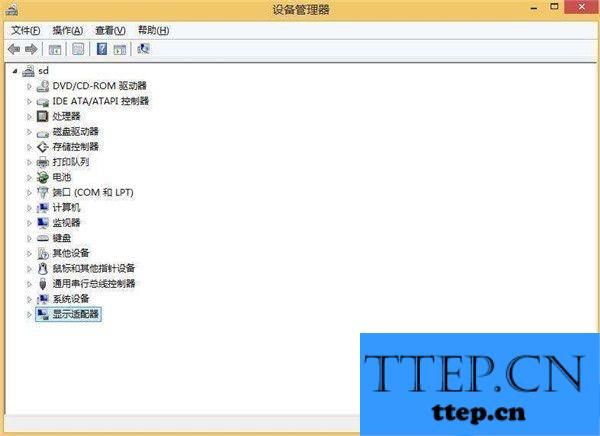
一般情况下,导致metro界面打不开的原因无非由以上三种问题所导致,用户朋友们只要找到问题所在,相信很轻松便能解决。
1、屏幕分辨率问题:
微软对metro应用的限制在最低1024×768像素,也就是说,若是分辨率低于1024×768像素就可能导致metro界面打不开。
解决方法:
①打开win8个性化,将分辨率调到1024×768像素,它是一个基准,让开发人员可以确保导航、控制和内容适合屏幕。
②若电脑配件支持,也可将分辨率尽量调高,但不可低于1024×768像素,否则metro界面也会变得惨不忍睹,甚至出现打不开现象。
2、uac设置问题:
将win8系统uac关闭,也可能会导致metro应用无法使用。
解决方法:
进入用户帐户控制设置窗口中,将uac设置调整到合适的位置,不要将其彻底关闭即可,如图所示:
3、显卡驱动问题:
一般情况下,metro界面打不开问题大部分由于上述两种方法所导致,但也不乏是由于显卡驱动不兼容所造成。
解决方法:
打开设备管理器,找到显卡驱动,将其卸载,再通过驱动精灵或者驱动大师重新尝试安装显卡驱动。
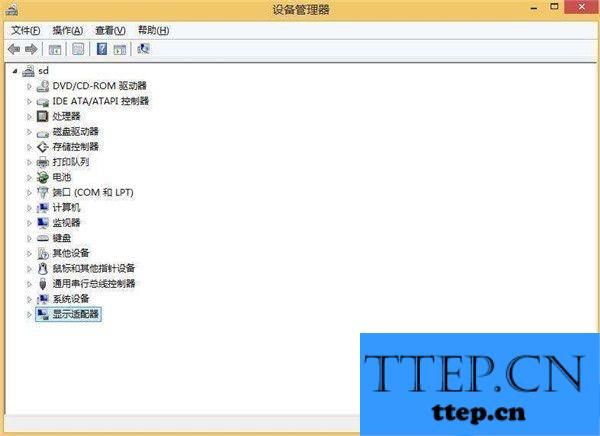
一般情况下,导致metro界面打不开的原因无非由以上三种问题所导致,用户朋友们只要找到问题所在,相信很轻松便能解决。
- 上一篇:win8开机太快bios进不去解决方法 win8系统开机太快bios无法进入
- 下一篇:没有了
- 最近发表
- 赞助商链接
